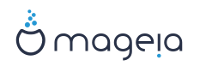Vous pouvez démarrer directement depuis le média habituellement utilisé pour graver vos images (CD-ROM, DVD-ROM...). Vous avez juste besoin de l'insérer dans votre lecteur CD/DVD pour que le chargeur d'amorçage démarre l'installation automatiquement après le redémarrage de l'ordinateur. Si cela n'arrive pas, vous devrez peut-être reconfigurer votre BIOS ou appuyer sur une touche (ex : F8) afin de choisir le périphérique sur lequel l'ordinateur devra démarrer.
En fonction du matériel dont vous disposez, et de la manière dont il est configuré, vous obtenez l'un ou l'autre des deux écrans ci-dessous.
Vous pouvez démarrer depuis le périphérique USB sur lequel se trouve votre image ISO. Selon les paramètres de votre BIOS, l'ordinateur démarrera peut-être directement sur le périphérique USB déjà inséré dans le port. Si cela n'arrive pas, vous devrez peut-être reconfigurer votre BIOS ou appuyer sur une touche (ex : F8) afin de choisir le périphérique sur lequel l'ordinateur devra démarrer.
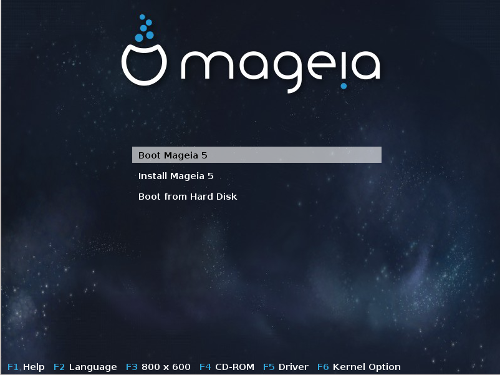
Premier écran lors du démarrage en mode BIOS
Dans le menu du milieu, vous avez le choix entre trois actions :
Démarrer Mageia : cela signifie que Mageia 5 se lancera à partir du media connecté (CD/DVD ou clé USB), sans copier quoi que ce soit sur le disque dur, ce qui se traduira par un système très lent. Une fois le démarrage réalisé, vous pourrez procéder à l'installation sur le disque dur.
Installer Mageia : ce choix installera Mageia directement sur votre disque dur.
Démarrer à partir du disque dur : ce choix vous permet de démarrer sur le disque dur, comme habituellement, lorsque aucun media (CD/DVD ou clé USB) n'est connecté. (Ne fonctionne pas avec Mageia 5).
Dans le menu inférieur, vous disposez des options de démarrage :
F1 - Aide. Explique les options "splash", "apm", "acpi" et "Ide"
F2 - Langue. Sélectionner la langue à afficher sur les écrans.
F3 - Résolution de l'écran. Sélectionner entre texte, 640x400, 800x600, 1024x728
F4 - CD-Rom. CD-Rom ou autre. Normalement, l'installation se déroule à partir du medium inséré. Vous pouvez sélectionner d'autres sources d'installation, telles que les serveurs FTP ou NFS. Si l'installation est réalisée sur le réseau avec un serveur SLP, sélectionner l'une des sources disponible sur le serveur avec cette option.
F5 - Pilote. Oui ou Non. Le système sait si un disque supplémentaire contient une mise à jour de pilote et demandera son insertion lors du processus d'installation.
F6 - Options du Noyau. C'est un moyen pour préciser les options liées à votre matériel et aux pilotes à utiliser.
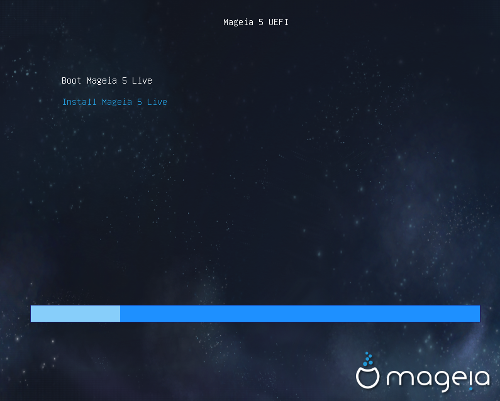
Premier écran lors du démarrage à partir du disque dur sur les systèmes UEFI
Vous avez le choix entre lancer Mageia en mode Live (premier choix) ou effectuer son installation (second choix).
Si vous avez démarré à partrir d'une clé USB, vous disposez de deux lignes supplémentaires qui sont des copies des lignes précédentes, suffixées par "USB". Vous devez les sélectionner.
Dans chaque cas, les premières étapes seront les mêmes pour sélectionner la langue, le fuseau horaire et le clavier, puis le processus diffère ensuite, avec des étapes complémentaires en mode Live.